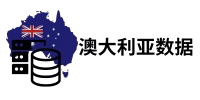众所周知,SSD的性能要优于HDD,因为它在耐温、读写速度、耐用性、功耗、抗震性等方面都具有一定的优势,尤其对于游戏玩家来说,SSD更是不可或缺的。
但是,当您更换新的 SSD 时,您可能会遇到一个问题。如何将数据从 HDD 直接传输到 SSD,因为重新部署个人数据并在 SSD 上安装 Windows 操作系统非常耗时。在这种情况下,您可以选择将Windows 10 迁移到 SSD。这意味着,无需重新安装即可将 Windows 10 从 HDD 迁移到 SSD。当然,也可以迁移个人数据,例如应用程序、文件、音乐、图片等。
可以将 Windows 10 迁移到 SSD 吗?很多人可能做不到。但迁移软件可以简化这一过程。
将 Windows 10 迁移到 SSD 的最佳工具是什么
由于Windows没有内置工具供我们使用,为了将Windows 10从HDD迁移到SSD,只能选择第三方软件。
在这里,我建议您使用傲梅分区助手专业版,它是傲梅科技有限公司旗下的一款 Windows 分区管理器。该公司成立于 2010 年,主要提供与“数据备份”和“磁盘分区”相关的产品,致力于保护用户数据安全。傲梅分区助手为用户提供了许多有用的功能,它们都是安全的,不会损害您的数据。
我在为我的笔记本电脑更换 SSD 后偶然发现了这个工具,并使用其中一项功能“将操作系统迁移到 SSD”完成了迁移,将我的 Windows 10 从 HDD 移到了 SSD。然后我就可以直接在 SSD 中使用 Windows 10 并保持所有设置正常。
整个过程给我留下深刻印象的是,该工具对于 中欧数据 没有计算机经验的用户非常友好,因为它具有图形用户界面,您只需用鼠标单击即可。此外,它的操作步骤也非常简单,每个步骤都有说明,用户可以根据指导完成每个操作。并且您需要在最后单击“应用”才能最终生成操作,因此您不必担心延误和严重后果。
如果你是游戏玩家,除了将操作系统迁移到 SSD,我还建议你尝试 App Mover。因为此功能可以将已安装的游戏从 HDD 移动到 SSD 而不会丢失数据,因此你可以避免大量时间重新下载游戏,这确实对我有很大帮助。如果你想将整个 HDD 迁移到 SSD 或将 SSD 克隆到更大的 SSD,那么你可以尝试磁盘克隆。
提示:如果仅将数据磁盘克隆到 SSD,您可以使用 AOMEI 分区助手标准版,它支持免费将 HDD 克隆到 SSD。如果您还尝试克隆 Windows 或迁移 Windows,请使用专业版。它需要付费,但有一个试用版,您可以单击我提供的链接进行下载。
步骤:如何在不重新安装的情况下将 Windows 10 迁移到 SSD
下载并安装 AOMEI Partition Assistant Professional 后,我将向您展示如何使用它将 Windows 10 迁移到 SSD。在此之前,您还需要将 SSD 连接到 Windows 10 PC 并确保检测到 SSD。
步骤1.在主界面上,单击左侧窗格中的“将操作系统迁移到SSD”。
第 2 步。现在,选择 SSD 上未分配的空间作为目标位置,然后单击“下一步”。
步骤 3. 您可以在此页面调整分区大小。然后会弹出有关如何在 SSD 上启动 Windows 10 的提示。记住它并单击“完成”。
步骤4.确认所有操作,现在D:驱动器就是克隆的Windows 10。然后单击“应用”>“继续”提交操作。
此后,与迁移相关的所有操作都结束了。最后,您 压缩jpeg和png图像 需要将 SSD 设置为启动驱动器。然后,您可以从 SSD 运行 Windows 10。
整个过程都是我的亲身经历,我很幸运能拥有这个产品,如果你也需要一个软件来执行这些操作,那就尝试一下,你不会失望的。
概括:
在将 HDD 更改为 SSD 时,您可能需要将 Windows 10 迁 新加坡數據 移到 SSD,这篇文章将向您介绍一种可以在不丢失数据的情况下将 Windows 10 移动到 SSD 的工具。